转载:Github 简明教程
如果你是一枚Coder,但是你不知道Github,那么我觉的你就不是一个菜鸟级别的Coder,因为你压根不是真正Coder,你只是一个Code搬运工。
但是你如果已经在读这篇文章了,我觉的你已经知道Github了。
正是Github,让社会化编程成为现实。
什么是 Github?
github是一个基于git的代码托管平台,付费用户可以建私人仓库,我们一般的免费用户只能使用公共仓库,也就是代码要公开。
Github 由Chris Wanstrath, PJ Hyett 与Tom Preston-Werner三位开发者在2008年4月创办。迄今拥有59名全职员工,主要提供基于git的版本托管服务。
目前看来,GitHub这场冒险已经胜出。根据来自维基百科关于GitHub的描述,我们可以形象地看出GitHub的增长速度:

今天,GitHub已是:
- 一个拥有143万开发者的社区。其中不乏Linux发明者Torvalds这样的顶级黑客,以及Rails创始人DHH这样的年轻极客。
- 这个星球上最流行的开源托管服务。目前已托管431万git项目,不仅越来越多知名开源项目迁入GitHub,比如Ruby on Rails、jQuery、Ruby、Erlang/OTP;近三年流行的开源库往往在GitHub首发,例如:BootStrap、Node.js、CoffeScript等。
- alexa全球排名414的网站。
注册账户以及创建仓库
要想使用github第一步当然是注册github账号了, github官网地址:https://github.com/。 之后就可以创建仓库了(免费用户只能建公共仓库),Create a New Repository,填好名称后Create,之后会出现一些仓库的配置信息,这也是一个git的简单教程。
Github 安装
配置Git
首先在本地创建ssh key;
$ ssh-keygen -t rsa -C "your_email@youremail.com"
后面的your_email@youremail.com改为你在github上注册的邮箱,之后会要求确认路径和输入密码,我们这使用默认的一路回车就行。成功的话会在~/下生成.ssh文件夹,进去,打开id_rsa.pub,复制里面的key。
回到github上,进入 Account Settings(账户配置),左边选择SSH Keys,Add SSH Key,title随便填,粘贴在你电脑上生成的key。

为了验证是否成功,在git bash下输入:
$ ssh -T git@github.com
如果是第一次的会提示是否continue,输入yes就会看到:You've successfully authenticated, but GitHub does not provide shell access 。这就表示已成功连上github。
接下来我们要做的就是把本地仓库传到github上去,在此之前还需要设置username和email,因为github每次commit都会记录他们。
$ git config --global user.name "your name"
$ git config --global user.email "your_email@youremail.com"
进入要上传的仓库,右键git bash,添加远程地址:
$ git remote add origin git@github.com:yourName/yourRepo.git
后面的yourName和yourRepo表示你再github的用户名和刚才新建的仓库,加完之后进入.git,打开config,这里会多出一个remote "origin"内容,这就是刚才添加的远程地址,也可以直接修改config来配置远程地址。
<h3创建新仓库< h3="">
创建新文件夹,打开,然后执行 git init 以创建新的 git 仓库。
检出仓库
执行如下命令以创建一个本地仓库的克隆版本:
git clone /path/to/repository
如果是远端服务器上的仓库,你的命令会是这个样子:
git clone username@host:/path/to/repository
工作流
你的本地仓库由 git 维护的三棵"树"组成。第一个是你的 工作目录,它持有实际文件;第二个是 暂存区(Index),它像个缓存区域,临时保存你的改动;最后是 HEAD,它指向你最后一次提交的结果。
你可以提出更改(把它们添加到暂存区),使用如下命令:git add <filename>git add *
这是 git 基本工作流程的第一步;使用如下命令以实际提交改动:git commit -m "代码提交信息"
现在,你的改动已经提交到了 HEAD,但是还没到你的远端仓库。
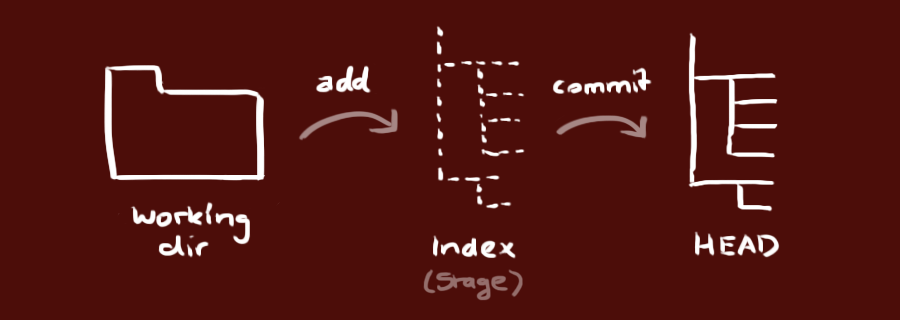
推送改动
你的改动现在已经在本地仓库的 HEAD 中了。执行如下命令以将这些改动提交到远端仓库:git push origin master
可以把 master 换成你想要推送的任何分支。
如果你还没有克隆现有仓库,并欲将你的仓库连接到某个远程服务器,你可以使用如下命令添加:git remote add origin <server>
如此你就能够将你的改动推送到所添加的服务器上去了。
分支
分支是用来将特性开发绝缘开来的。在你创建仓库的时候,master 是"默认的"分支。在其他分支上进行开发,完成后再将它们合并到主分支上。
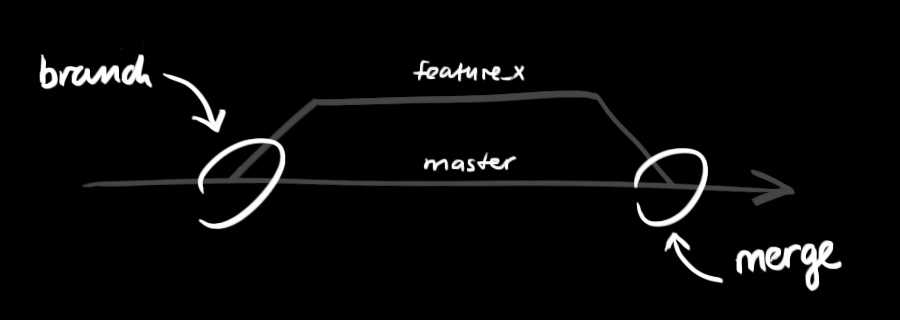
创建一个叫做"feature_x"的分支,并切换过去:git checkout -b feature_x
切换回主分支:git checkout master
再把新建的分支删掉:git branch -d feature_x
除非你将分支推送到远端仓库,不然该分支就是 不为他人所见的:git push origin <branch>
更新与合并
要更新你的本地仓库至最新改动,执行:git pull
以在你的工作目录中 获取(fetch) 并 合并(merge) 远端的改动。
要合并其他分支到你的当前分支(例如 master),执行:git merge <branch>
在这两种情况下,git 都会尝试去自动合并改动。遗憾的是,这可能并非每次都成功,并可能出现冲突(conflicts)。 这时候就需要你修改这些文件来手动合并这些冲突(conflicts)。改完之后,你需要执行如下命令以将它们标记为合并成功:git add <filename>
在合并改动之前,你可以使用如下命令预览差异:git diff <source_branch> <target_branch>
标签
为软件发布创建标签是推荐的。这个概念早已存在,在 SVN 中也有。你可以执行如下命令创建一个叫做 1.0.0 的标签:git tag 1.0.0 1b2e1d63ff
1b2e1d63ff 是你想要标记的提交 ID 的前 10 位字符。可以使用下列命令获取提交 ID:git log
你也可以使用少一点的提交 ID 前几位,只要它的指向具有唯一性。
替换本地改动
假如你操作失误(当然,这最好永远不要发生),你可以使用如下命令替换掉本地改动:git checkout -- <filename>
此命令会使用 HEAD 中的最新内容替换掉你的工作目录中的文件。已添加到暂存区的改动以及新文件都不会受到影响。
假如你想丢弃你在本地的所有改动与提交,可以到服务器上获取最新的版本历史,并将你本地主分支指向它:git fetch origingit reset --hard origin/master
实用小贴士
内建的图形化 git:gitk
彩色的 git 输出:git config color.ui true
显示历史记录时,每个提交的信息只显示一行:git config format.pretty oneline
交互式添加文件到暂存区:git add -i
链接与资源
图形化客户端
- GitX (L) (OSX, 开源软件)
- Tower (OSX)
- Source Tree (OSX, 免费)
- GitHub for Mac (OSX, 免费)
- GitBox (OSX, App Store)
指南和手册
相关文章
- Github 简明指南:http://rogerdudler.github.io/git-guide/index.zh.html
- 如何高效利用GitHub:http://www.yangzhiping.com/tech/github.html
转载:Github 简明教程的更多相关文章
- [转]Github 简明教程
如果你是一枚Coder,但是你不知道Github,那么我觉的你就不是一个菜鸟级别的Coder,因为你压根不是真正Coder,你只是一个Code搬运工. 但是你如果已经在读这篇文章了,我觉的你已经知道G ...
- Github简明教程(转)
原文地址 : http://wuyuans.com/2012/05/github-simple-tutorial/ github是一个基于git的代码托管平台,付费用户可以建私人仓库,我们一般的免费用 ...
- Github 简明教程
http://www.runoob.com/w3cnote/git-guide.html http://rogerdudler.github.io/git-guide/index.zh.html
- [转载]sed 简明教程
文章转载自酷壳 – CoolShell.cn,作者:陈皓,地址http://coolshell.cn/articles/9104.html awk于1977年出生,今年36岁本命年,sed比awk大2 ...
- 常用工具说明--Git和GitHub简明教程
一.Git的主要功能:版本控制 版本:想想你平时用的软件,在软件升级之后,你用的就是新版本的软件.你应该见过这样的版本号:v2.0 或者 1511(表示发布时为15年11月),如下图:那么如果你修改并 ...
- iOS: 学习笔记, Swift与Objective-C混用简明教程(转载)
Swift与Objective-C混用简明教程 转载自:https://github.com/lifedim/SwiftCasts/tree/master/000_mix_swift_objc 我想很 ...
- 【前端】Github Pages 与域名关联简明教程
Github Pages 与域名关联简明教程 1. 向你的 Github Pages 仓库添加一个CNAME(一定要*大写*)文件 其中只能包含一个顶级域名,像这样: example.com 如果你是 ...
- Java8简明教程(转载)
ImportNew注:有兴趣第一时间学习Java 8的Java开发者,欢迎围观<征集参与Java 8原创系列文章作者>. 以下是<Java 8简明教程>的正文. “Java并没 ...
- 转载乙醇大师的appium简明教程
appium简明教程(11)——使用resource id定位(仅支持安卓4.3以上系统) 乙醇 2014-06-28 21:01 阅读:16406 评论:21 appium简明教程(10)——控件定 ...
随机推荐
- 目标检測的图像特征提取之(一)HOG特征
1.HOG特征: 方向梯度直方图(Histogram of Oriented Gradient, HOG)特征是一种在计算机视觉和图像处理中用来进行物体检測的特征描写叙述子.它通过计算和统计图像局部区 ...
- 保持长宽比 对背景图像进行修改android:scaleType="fitXY"
关于android中ImageView的外观,即图片在其内显示出的样子,与布局文件中adjustViewBonds和scaleType属性的关系.我进行了一些探索.现跟大家共享,欢迎各位指教.分别将a ...
- AutoCAD按坐标打印图纸
前几天公司要求按坐标打印DWG文件,中间走了不少弯路,好在已经搞定了,整理一下分享给大家,希望后来人少走弯路. 1. 设计需求: 公司的图纸用AutoCAD2010做成,通常一个项目的所有图纸都存放在 ...
- cocos2d win7 安卓环境配置开发
相关工具 下载 Android SDK 下载和安装 Android NDK版本不要选r9的.用r8e!r9会报错 下载安装JDK版本是 jdk-7u13-windows-x64.exe 下载和安装Cy ...
- Cannot instantiate the type HttpClient问题
看自己动手写爬虫,没想到一上来就跪了. 里面提到用的jar包是apache的http客户端开源项目---HttpClient 就去官网下载了一个版本4.3 当按书上代码敲时 HttpClient ht ...
- QNX 实时操作系统(Quick Unix)
Gordon Bell和Dan Dodge在1980年成立了Quantum Software Systems公司,他们根据大学时代的一些设想写出了一个能在IBM PC上运行的名叫QUNIX(Quick ...
- ProgressBar的Indeterminate属性
Indeterminate ProgressBar默认是白色的,如果容器的背景也是白色的,这样就根本看不到Progressbar. 简单解决方案: 用style属性设定反转的颜色. <Progr ...
- [JavaEE] WEB-INF有关的目录路径总结
1.资源文件只能放在WebContent下面,如 CSS,JS,image等.放在WEB-INF下引用不了. 2.页面放在WEB-INF目录下面,这样可以限制访问,提高安全性.如JSP,html 3. ...
- PHP实现遍历、复制、删除目录
一.遍历 opendir 具体函数我就不解释了,直接看代码理解: <?php header("Content-Type:Text/html;charset=utf8"); $ ...
- wamp修改多站点配置
本文介绍如果在wamp中修改配置支持多站点. 第1步,修改httpd.conf,增加8080端口的监听 #Listen 12.34.56.78:80Listen 80Listen 8080 第2步,修 ...
